يأتي Windows 10 مرفقًا مع OneDrive من Microsoft بشكل افتراضي لمساعدتك مزامنة البيانات الخاصة بك بسهولة عبر جميع أجهزتك. هذا يجعلها مفيدة ومفيدة بشكل خاص. ولكن أثناء الاستخدام ، يمكن أن يحدث أي شيء وقد ينتهي بك الأمر بحذف ملفات / مجلد معين عن طريق الخطأ من ملف OneDrive مجلد محلي على جهازك. قد تكون في مأزق وتحت انطباع بأن جميع بياناتك مفقودة ولا يمكن استعادتها.
حسنًا ، لا داعي للقلق ، كما قد تكون خمنت ، لدي خدعة رائعة يمكنك استخدامها استعادة الملفات المحذوفة عن طريق الخطأ والمجلدات من مجلد OneDrive المحلي على جهاز الكمبيوتر الخاص بك. لا ، لن أطلب منك التحقق سلة المحذوفات الخاصة بك واستعادتها ، لأنك كنت ستصبح ذكيًا وفحصت بالفعل سلة المحذوفات المحلية الخاصة بك سلة مهملات. 🙂
بدلاً من ذلك ، سأقدم لك ميزة الأمان من الفشل في OneDrive والتي تمنع حدوث مثل هذه الحوادث ويمكن أن تساعدك في استعادة بياناتك المحذوفة من OneDrive. قد تستخدم مستكشف الملفات للتنقل عبر محتويات OneDrive الخاص بك.
لحسن الحظ ، إذا كنت تستخدم نظام التشغيل Windows 10 وتم تمكين سجل الملفات ، فيمكنك ببساطة الحصول على نسخة معدلة من المستند الذي تم استرداده من سجل Windows. أو إذا كنت تستخدم إصدارًا أقل من Windows ، فيمكنك على الأرجح استخدام أداة مساعدة تابعة لجهة خارجية لاستعادة الملفات المحذوفة.
هناك طريقة أخرى لاستعادة ملف أو مجلد تم حذفه مؤخرًا من مجلد OneDrive المحلي. كما ترى ، بمجرد متابعة حذف ملف أو مجلد من المجلد المحلي لـ OneDrive ، تنتقل نسخة واحدة من الملف أو المجلد إلى سلة المحذوفات المحلية ونسخة أخرى إلى حاوية OneDrive.
وهذا بدوره يعني أنه على الرغم من قيامك بمسح سلة المحذوفات المحلية وإفراغها ، فلا يزال بإمكانك العثور على ملف نسخة مخبأة من الملف أو المجلد المحذوف مؤخرًا من المجلد المحلي لمحرك أقراص واحد في محذوفات OneDrive على الويب سلة مهملات.
لا تزال نسخة من الملف أو المجلد المحذوف كما هي OneDrive.com.
اتبع الإجراء الذي أدرجته في الخطوات البسيطة أدناه ، لاستعادة ملف أو مجلد تم حذفه مؤخرًا من مجلد OneDrive المحلي.
كيفية استرداد الملفات المحذوفة من مجلد OneDrive المحلي
1- اذهب إلى OneDrive.live.com
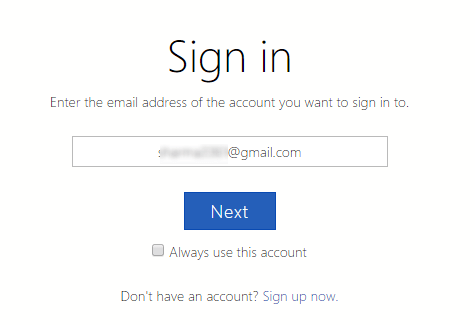
2- قم بتسجيل الدخول باستخدام بيانات اعتماد Microsoft الخاصة بك
3- انتظر حتى يتم تحميل الصفحة
4- بمجرد تحميل الصفحة ، ابحث عن سلة المهملات في الجزء الأيمن ضمن مشترك.
5- اضغط عليها لعرض الملفات المحذوفة مؤخرًا في سلة المحذوفات.
6- حدد الملفات أو المجلدات التي تريد استعادتها وانقر فوق يعيدأعلاه في الجزء الأيمن.
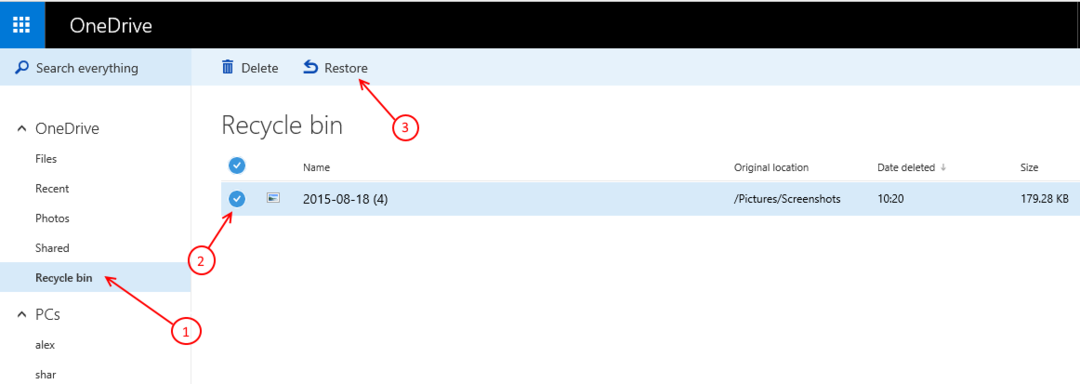
7- يمكنك أيضًا استعادة عنصر بالنقر بزر الماوس الأيمن فوقه واختيار استعادة.
8- نظرًا لأنك قمت بحذف الملفات من مجلد تخزين OneDrive المحلي الخاص بك ، فسيتم إعادتها إلى سلة المحذوفات المحلية الخاصة بك.
9- افتح سلة المحذوفات وحدد الملفات.
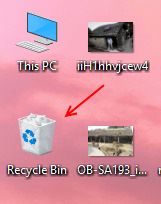
10- انقر بزر الماوس الأيمن عليها وحدد استعادة لاستعادتها بالكامل.
لقد قمت الآن باستعادة الملفات أو المجلدات المحذوفة من المجلد المحلي الخاص بـ OneDrive في جولة على جهاز Windows 10 🙂


